Menghitung Jumlah Barang Pada Tanggal Yang Sama di Excel
Menghitung Jumlah Pada Tanggal Yang Sama - Menghitung atau menjumlahkan barang dalam Excel sangat mudah dilakukan.
Penghitungan tersebut bisa dengan menggunakan rumus Excel SUM atau juga bisa dengan menambahkannya secara langsung.
Hanya saja bagaimana jika kita akan menghitung jumlah barang pada tanggal yang sama atau dalam rentang tertentu.
Kebutuhan tersebut tentu bisa dilakukan dan Excel sudah menyiapkan rumus khusus untuk mengatasinya.
Apakah Anda sudah mengetahui rumus dan caranya ?
Menghitung Jumlah Barang Pada Tanggal Yang Sama
Untuk penjumlahan dengan tanggal ini kita biasa menyebutnya dengan penjumalahan menggunakan kriteria.
Kriteria sebagai syarat dalam penjumlahan bisa muncul secara beragam saat mengolah data dalam Excel.
Kadang hanya membutuhkan satu kriteria saja atau mungkin dua kriteria atau bahkan lebih dari dua kriteria.
Tanggal inilah yang akan kita masukan kedalam kriteria penghitungan jumlah barang.
Jika kriteria dalam penjumlahan hany terdiri dari satu saja maka silahkan gunakan rumus Excel SUMIF.
Sedangkan jika ingin menjumlahkan barang dengan kriteria lebih dari satu maka rumus yang digunakan adalah SUMIFS.
Baca Juga : Cara Menggunakan Fungsi SUMIFS Dalam Microsoft Excel
Maka dalam pembahasan kita kali ini akan menggunakan rumus Excel SUMIFS karena tanggal yang dimasukan kedalam kriteria ada dua.
Jika belum mengetahui cara penggunaan rumus Excel SUMIFS silahkan pelajari dalam artikel sebelumnya.
Contoh Menghitung Jumlah Barang Pada Tanggal Yang Sama di Excel
Untuk contoh pembahasan menghitung barang pada tanggal yang sama silahkan perhatikan gambar berikut ini :
Dalam contoh gambar tersebut diatas terdapat sebuah tabel yang berisi Data Barang.
Dari Tabel tersebut kita akan menjumlahkan Barang pada kolom Qty berdasarkan Tanggal yang ada pada kolom A.
Tanggal ini kita bagi menjadi dua yaitu Tanggal Awal dan Tanggal Akhir.
Jika kita ingin menjumlahkan barang pada tanggal yang sama silahkan masukan tanggal yang sama trsebut kedalam Cell Tanggal Awal dan Tanggal Akhir.
Rumus yang digunakan dalam contoh diatas Cell G5 adalah sebagai berikut :
=SUMIFS(C4:C9;A4:A9;">="&G3;A4:A9;"<="&G4)
Rumus tersebut diatas akan menjumlahkan barang sesuai dengan tanggl dalam Tanggal Awal dan Tanggal Akhir.
Dalam gambar diatas kita akan menjumlahkan barang yang tanggalnya adalah 08-Feb-2021 dan hasilnya 10.
Jika tanggal awal dan tanggal akhir diganti maka secara otomatis jumlahnyapun akan berubah mengikuti tanggal yang kita masukan kedalam tanggal awal dan akhir tersebut.
Bagaimana jika ingin menambahkan kriteria Nama Barang pada rumus tersebut.
Silahkan coba tambahkan Nama Barang kedalam rumus tersebut dan jika kesulitan mari kita diskusikan melalui kotak komentar.
Jika membutuhkan contoh filenya silahkan ambil melalui tombol berikut ini :
Itulah prmbahasan kita kali ini tentang menjumlahkan barang pada tanggal yang sama dalam Excel dan semoga artikel ini bermanfaat untuk semua pembaca.

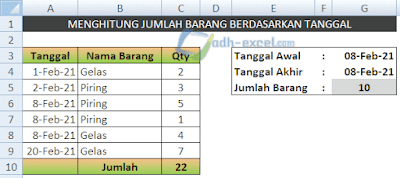
Post a Comment for "Menghitung Jumlah Barang Pada Tanggal Yang Sama di Excel"